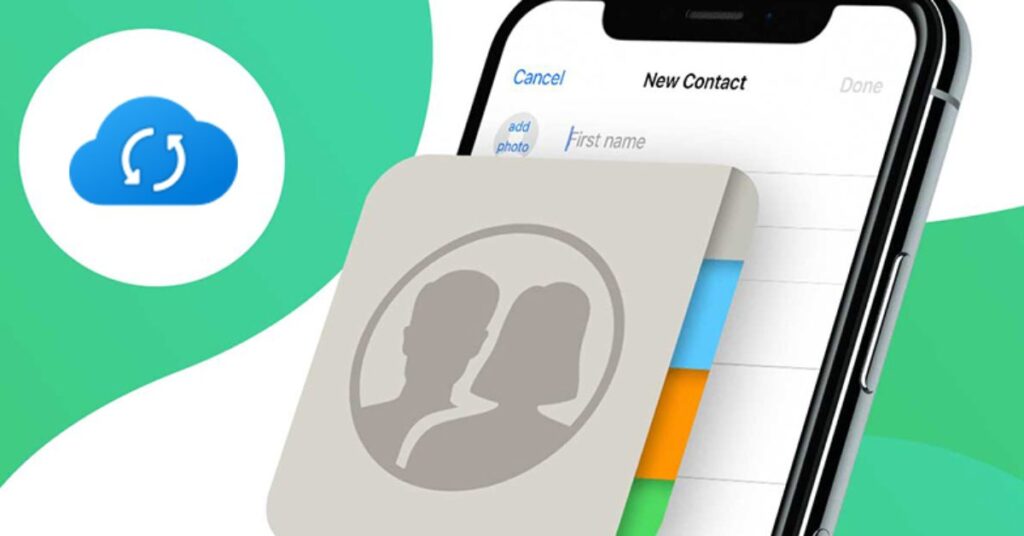iCloud là dịch vụ lưu trữ đám mây được cung cấp bởi Apple, giúp bạn lưu giữ và đồng bộ hóa mọi thứ từ dữ liệu, ảnh, danh bạ,… và cả những thông tin quan trọng khác. Tuy nhiên, trong trường hợp bạn muốn lưu trữ tất cả trừ danh bạ, hãy tham khảo ngay cách xoá danh bạ trên iCloud cực nhanh chóng và đơn giản ngay tại nhà.
Có xoá danh bạ trên iCloud được không?
Xoá danh bạ trên iCloud được hiểu đơn giản là xóa vĩnh viễn những liên hệ cũ trên điện thoại cũng như không còn giữ lại bản sao lưu. Việc quyết định khi nào nên tìm cách xoá danh bạ trên iCloud phụ thuộc vào nhu cầu và tình huống cụ thể của bạn. Một số trường hợp phổ biến mà mọi người muốn xóa danh bạ đó là:
- Danh bạ trùng lặp hoặc không còn liên lạc: Xóa danh bạ trùng lặp hoặc không còn liên lạc sẽ giúp danh sách danh bạ của bạn gọn gàng và dễ quản lý hơn.
- Danh bạ chứa thông tin sai lệch hoặc lỗi thời: Cập nhật hoặc xóa danh bạ chứa thông tin sai lệch hoặc lỗi thời sẽ giúp đảm bảo rằng bạn có thông tin liên hệ chính xác cho những người bạn cần liên lạc.
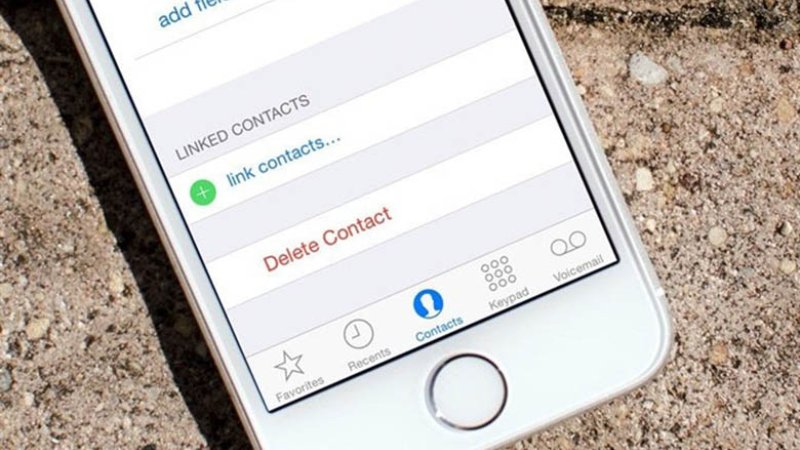
- Danh bạ của người không muốn bị làm phiền: Xóa danh bạ của những người bạn không muốn liên lạc nữa sẽ giúp bảo vệ quyền riêng tư của bạn và tránh bị làm phiền.
- Giải phóng dung lượng iCloud: Dung lượng iCloud mặc định miễn phí chỉ là 5GB. Bạn có thể tìm cách xoá danh bạ trên iCloud để loại bỏ đi các thuê bao cũ hoặc không sử dụng tới tính năng đồng bộ này cho danh bạ để bộ nhớ bớt bị đầy.
Cách xoá danh bạ trên iCloud nhanh chóng
Đối với người dùng iPhone, bạn có thể thực hiện việc xóa danh bạn trên iCloud với 2 phương pháp sau. Điểm chung là chúng đều đơn giản, dễ thao tác và cực kỳ nhanh chóng
Xóa danh bạ trên trang web iCloud
Bước 1: Truy cập https://www.icloud.com/ và đăng nhập bằng tài khoản Apple ID của bạn.
Bước 2: Chọn Danh bạ.
Bước 3: Chọn danh bạ bạn muốn xóa.
Bước 4: Nhấp vào biểu tượng hình thùng rác
Bước 5: Xác nhận rằng bạn muốn xóa danh bạ.
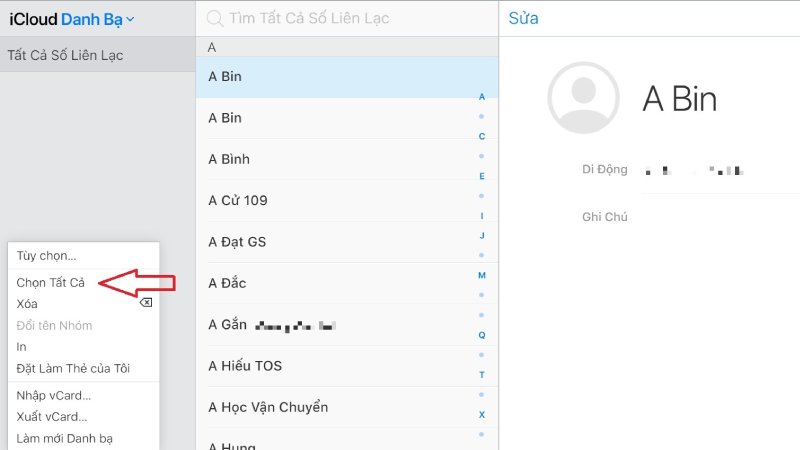
Cách xoá danh bạ trên iCloud bằng iPhone
Bước 1: Mở ứng dụng Cài đặt trên iPhone của bạn.
Bước 2: Nhấp vào tên ID Apple của bạn.
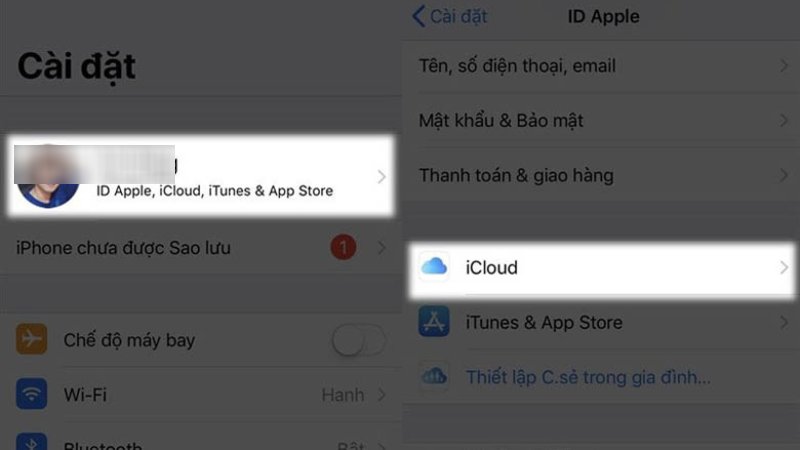
Bước 3: Chọn iCloud.
Bước 4: Chọn Danh bạ.
Bước 5: Tắt Danh bạ khỏi việc sao lưu trên iCloud.
Bước 6: Chọn Xóa khỏi iPhone của tôi.
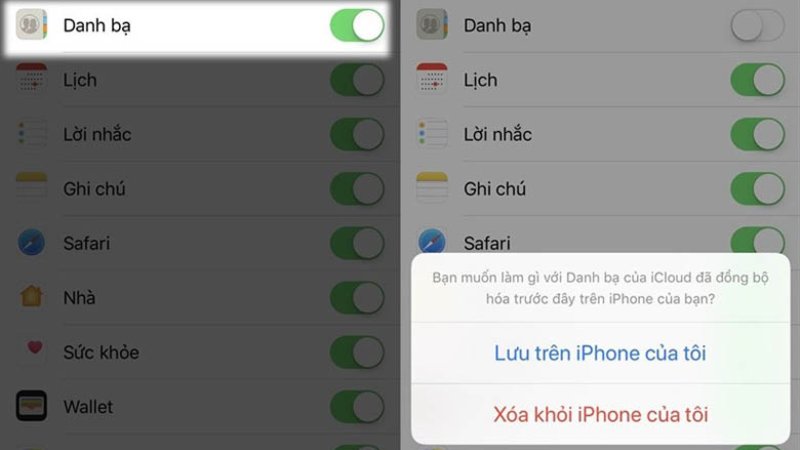
Như vậy chỉ với vài bước đơn giản là bạn đã có thể thực hiện cách xoá danh bạ trên iCloud với khả năng thành công là tuyệt đối.
Lưu ý khi xoá danh bạ trên iCloud
Bạn cũng cần lưu ý một số điều sau trước khi xóa danh bạ trên iCloud đó là:
Danh bạ đã xóa sẽ không thể khôi phục được: Về bản chất, iCloud là bản sao lưu nội dung trên iPhone của bạn. Do đó, xóa bản sao lưu đồng nghĩa với việc nó sẽ biến mất vĩnh viễn. Hãy đảm bảo rằng bạn đã sao lưu danh bạ của mình trước khi xóa chúng.
Danh bạ bị xóa sẽ bị xóa khỏi tất cả các thiết bị khác đã được đồng bộ hóa với iCloud: Hãy đảm bảo rằng bạn đã cập nhật danh bạ trên tất cả các thiết bị của mình trước khi xóa chúng trên iCloud.
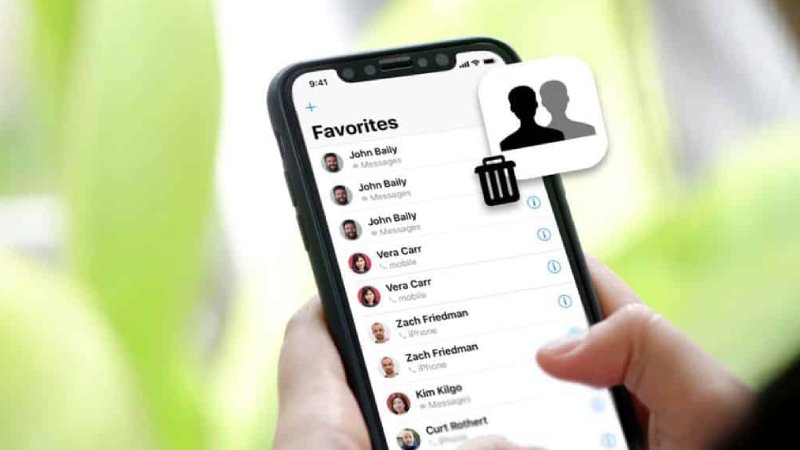
Xóa danh bạ iPhone hàng loạt có được không?
Cách xóa danh bạ trên iCloud có thể được thực hiện theo kiểu từng danh bạ riêng lẻ hoặc hàng loạt cùng lúc. Nếu bạn chỉ muốn xóa liên lạc của một số cá nhân nhất định thì việc xóa hàng loạt là điều nên cân nhắc. Vì một khi đã xóa, danh bạ sẽ không bao giờ có thể khôi phục lại được nữa.
Reset iPhone có bị mất danh bạ không?
Trong trường hợp bạn reset lại iPhone, thiết bị sẽ trở thành như mới và là một chiếc máy trắng không có chứa bất kỳ thông tin cá nhân, ứng dụng nào. Tuy nhiên, danh bạ sẽ chỉ mất đi tạm thời, nếu bạn chưa thực sự xóa chúng ở trong phần sao lưu iCloud. Điều đó có nghĩa là, nếu chúng ta đăng nhập lại tài khoản ID Apple và bật sao lưu, danh bạ sẽ quay trở lại trên iPhone như cũ.
Lời kết
Với những chia sẻ về cách xóa danh bạ trên iPhone nhanh chóng và đơn giản trên đây, hi vọng bạn sẽ “bỏ túi” cho mình những phương pháp tiện lợi nhất, giúp ích cho việc quản lý và sắp xếp danh bạ của mình.